win7系统绝对可以堪称是微软的经典之作,使用者的数量远远超出了微软公司的预料之外。那么我们该如何使用win10pe来安装win7系统呢?说到这操作,不少用户肯定犯难了吧,其实一点儿也不会难哦,下面就跟着小编一起来了解下有关老毛桃win10pe 安装win7双系统的操作教程吧。
安装win7需要做好下列准备工作:
1、制作一个装机版老毛桃u盘启动盘;
2、下载一个ghost win7系统镜像文件,拷贝到u盘启动盘中。
安装win7系统操作步骤:
•将制作好的老毛桃装机版启动u盘插入电脑usb接口(如果是台式机,建议插在主机箱的后置接口),然后开启电脑,等到屏幕上出现开机画面后按快捷键进入到老毛桃主菜单页面,接着将光标移至“【02】老毛桃WIN10 PE标准版(新机器)”,按回车键确认,如下图所示:
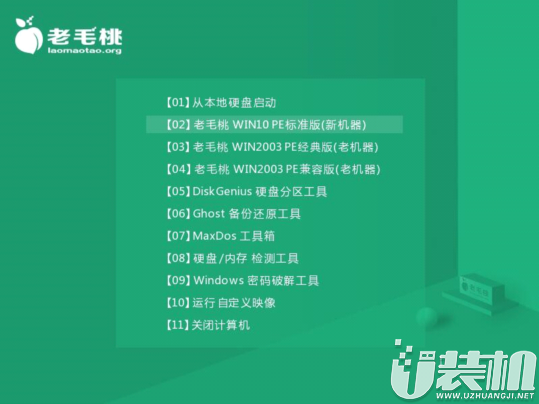
•进入pe系统后,鼠标左键双击打开桌面上的老毛桃PE装机工具。打开工具主窗口后,点击映像文件路径后面的“浏览”按钮,如下图所示:
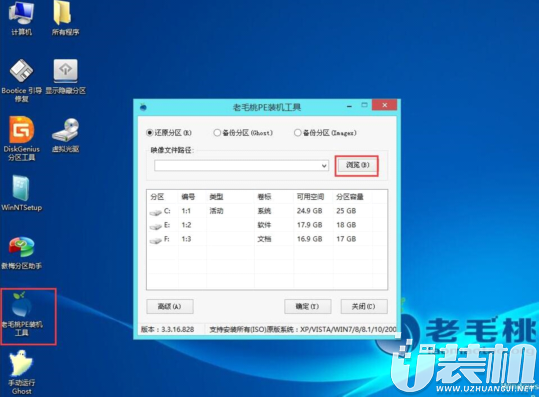
•接着找到并选中u盘启动盘中的win7系统iso镜像文件,点击“打开”即可,如下图所示:
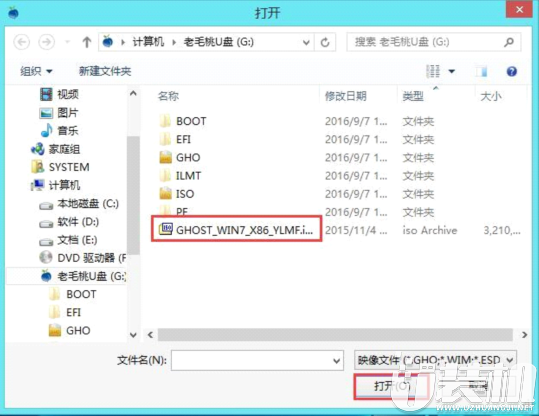
映像文件添加成功后,我们只需在分区列表中选择C盘作为系统盘,然后点击“确定”即可,如下图所示:
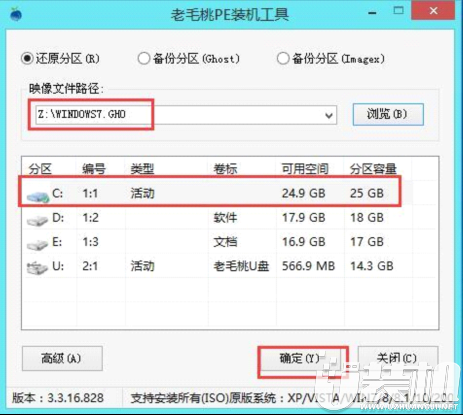
•随后会弹出一个询问框,提示用户即将开始安装系统。确认还原分区和映像文件无误后,点击“确定”,如下图所示:
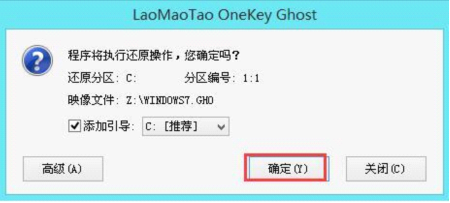
•完成上述操作后,程序开始释放系统镜像文件,安装win7系统。我们只需耐心等待操作完成并自动重启电脑即可,如下图所示:
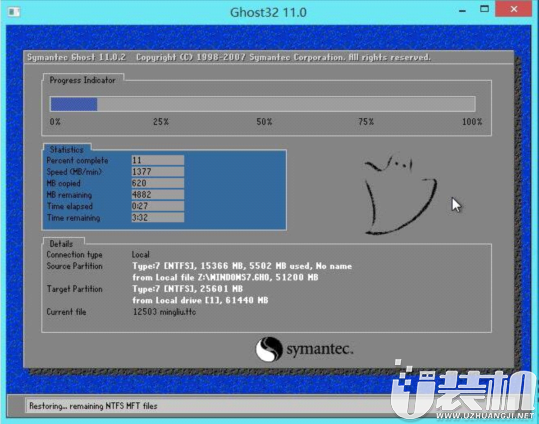
•重启电脑后,我们即可进入win7系统桌面了,如下图所示:
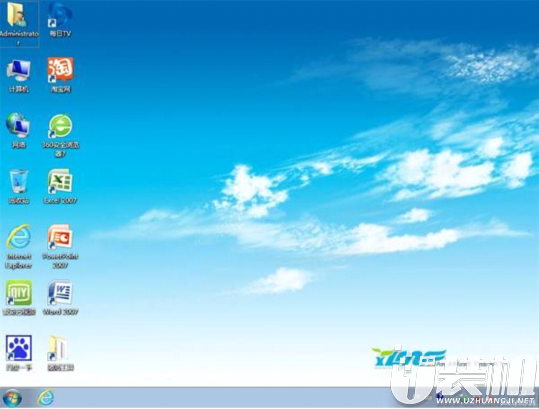
以上就是有关老毛桃win10pe 安装win7双系统的操作方法了,大家只要需要按照小编提供的步骤来认真操作的话,那么绝对可以大获成功的哦。
双生怨手游最新版
快跑倒霉小哥游戏
花亦山心之月免费版
潜行大师内置MOD菜单最新版
碰碰熊手机版